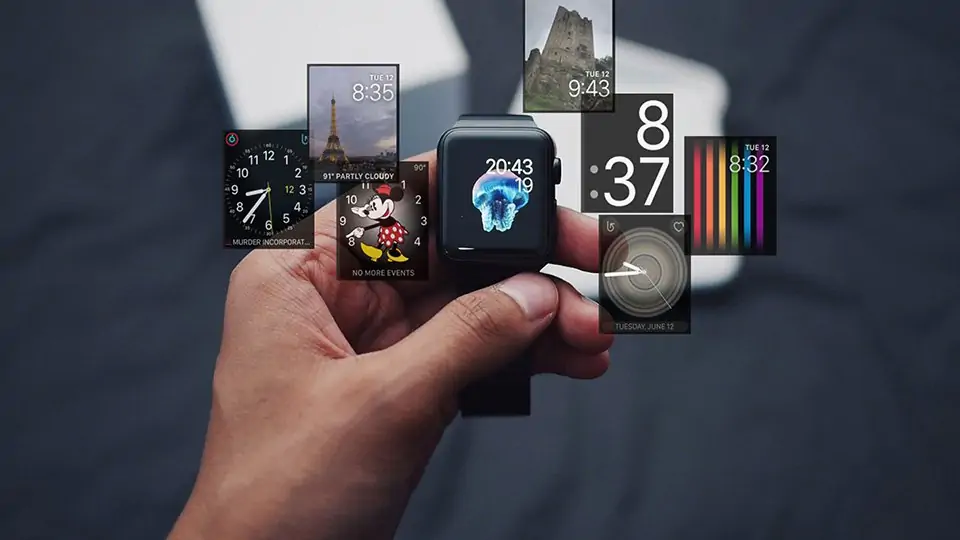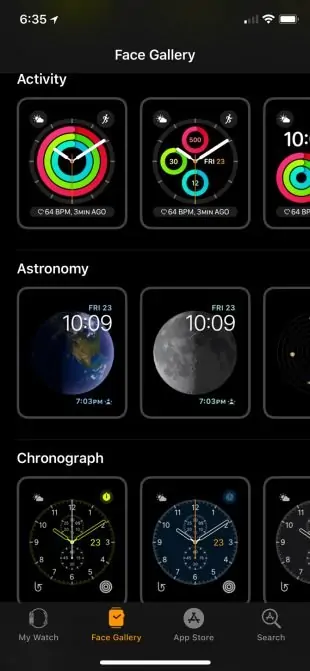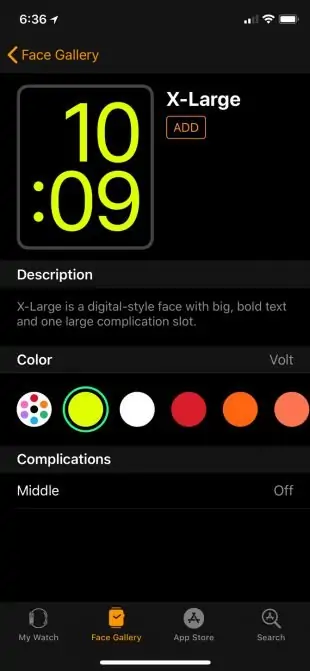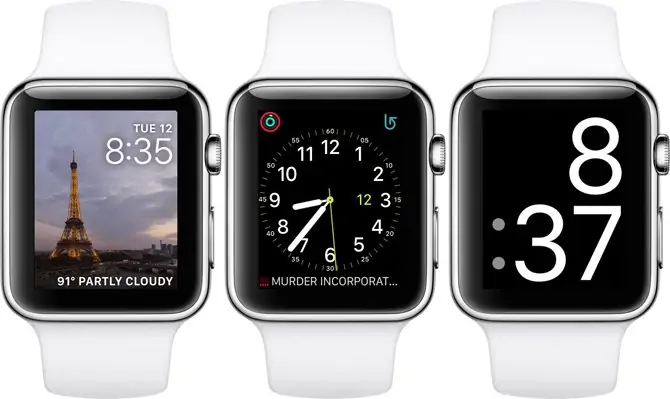ساعت هوشمند اپل که Apple Watch نامیده شده، از نظر سیستم عامل و اپها و سختافزار پیشرفت کرده تا جایی که در اپل واچ سری ۳، مودم LTE اضافه شده تا کاربر بتواند بدون آیفون و از طریق ساعت هوشمند به اینترنت دسترسی پیدا کند.
یکی از قابلیتهای مفید ساعت هوشمند اپل واچ این است که میتوان پوستههای مختلفی برای نمایش ساعت و اطلاعات مفید و کاربردی مثل فعالیتهای ورزشی و جسمانی یا قرار ملاقاتها و یادآوریها انتخاب کرد و برای هر پوسته نیز کم و بیش تنظیمات مختلفی وجود دارد.
در ادامه به روش انتخاب کردن پوسته برای اپل واچ و معرفی پوستههای موجود در watchOS 4 میپردازیم. با ما باشید.
چگونه پوستههای جدید برای Apple Watch فعال و سفارشی کنیم؟
برای افزودن پوستههای جدید در ساعت هوشمند اپل که اپل واچ نامیده شده، دو روش ساده وجود دارد. روش اول این است که از خود اپل واچ برای تنظیم کردن پوستهی ساعت استفاده کنیم و روش دوم با استفاده از آیفون و اپلیکیشن Watch است که ساعت هوشمندی که با آیفون مرتبط شده را مدیریت میکند.
برای انتخاب کردن پوسته در اپل واچ، روی صفحهی فعلی ساعت، Force Touch یا همان لمس محکم و طولانی انجام دهید. در ادامه با حرکت جاروبی به آخرین صفحهی سمت چپ مراجعه کنید که گزینهی New در آن دیده میشود. روی دکمهی + تپ کنید. لیست پوستهها یا Face Gallery نمایان میشود و میتوانید با پیچ دیجیتال کنار Apple Watch یا حرکت جاروبی در لیست اسکرول کنید.
روش بعدی که تنظیم پوسته یا Face ساعت با استفاده اپلیکیشن واچ در آیفون است هم بسیار ساده است. کافی است اپ Watch را در آیفون متصل به ساعت هوشمند اپل اجرا کنید و روی تب Face Gallery در پایین صفحه تپ کنید. لیست پوستهها نمایان میشود. برای فعال کردن مورد دلخواه، کافی است روی آن تپ کنید.
دقت کنید که پس از تپ کردن روی یکی از پوستهها، میتوانید رنگبندی آن را نیز به صورت دلخواه انتخاب کنید و تنظیمات مفید دیگری نیز ارایه میشود که شیوهی استفاده از اپل واچ را متناسب با سلیقهی کاربر، بهینه میکند.
میتوانید اطلاعاتی مثل اخبار، نتایج مسابقات ورزشی و وضعیت جوی را به کمک اپهای اصلی ساعت هوشمند اپل و همینطور با نصب کردن اپلیکیشنهای جانبی، به سادگی روی صفحهی اپل واچ مشاهده کنید.
انواع پوستههای اپل واچ
اگر سیستم عامل ساعت اپل را به watchOS 4 ارتقا داده باشید، به صورت پیشفرض پوستهها یا Faceهای متنوعی نصب شده و قابل استفاده است. در ادامه پوستههای پیشفرض را به صورت دستهبندی شده معرفی میکنیم.
پوستهی فعالیتها یا Activity به صورت آنالوگ و دیجیتال
اگر ورزشکار هستید یا میخواهید تمرینات ورزشی روزمره را با اپل واچ بررسی و مانیتور کنید، میتوانید از پوستهای که فعالیتها را به صورت دیجیتال یا آنالوگ نشان میدهد، استفاده کنید. حالت دیجیتال یا عددی برای برخی کاربران جالب است و حالت آنالوگ یا عقربهای و نموداری نیز برای گروه دیگری جذاب است.
نجوم، تایمر و زمانسنج و رنگی
اگر پوستهی نجوم یا Astronomy را انتخاب کنید، میتوانید کرهی زمین، ماه و یا منظومهی شمسی را به شکل جالبی روی صفحهی اپل واچ ببینید. به عنوان مثال کرهی زمین در روز و شب ظاهر متفاوتی دارد و همینطور ماه در فازهای مختلف نمیش داده میشود.
در پوستهی Chronograph یا زمانسنج، دو تایمر کوچک زیر ساعت نمایش داده میشود یکی از تایمرها برای اندازهگیری کل زمان و دیگری برای اندازهگیری زمان یک دور است. بنابراین میتوانید با دکمههای Start و Stop از ساعت به عنوان کرنومتری جذاب استفاده کنید. در این پوسته میتوانید ظاهر دو ساعت کوچکتر را به صورت دلخواه انتخاب کنید و البته تنظیمات انتخابی با بخش Stopwatch اپ Watch که روی آیفون نصب کردهاید، همگامسازی میشود.
پوستهی رنگی یا Color هم یک پوستهی آنالوگ ساده است که میتوانید رنگبندی آن را به صورت دلخواه انتخاب کنید.
پوستههای کارتونی میکی موس و مینی موس و داستان اسباببازی
علاقهمندان به انیمیشنهای کمپانی Disney میتوانند یکی از شخصیتهای محبوب و قدیمی یعنی Mickey Mouse که به سال ۱۹۳۳ برمیگردد را روی صفحه نمایش اپل واچ مشاهده کنند. میکی موس یا مینی موس با ضربهی پا ثانیهها را میشمارند و با دو دست به ساعت و دقیقه اشاره میکنند! حتی میتوانند زمان را با صدای بلند اعلام کنند.
پوستهی انیمیشنی دیگر که به انیمیشن Toy Story یا داستان اسباببازی مربوط میشود هم طرفداران زیادی دارد. میتوانید یکی از شخصیتهای Buzz یا Woody و یا Jessie را در کنار ساعت دیجیتال مشاهده کنید. گزینهی دیگر Toy Box است که هر سه شخصیت را نمایش میدهد.
پوسته ماژولار و موشن و بسیار ساده
افرادی که به نمایش اطلاعات اضافی و البته کاربردی مختلف روی صفحهی اپل واچ علاقه دارند، میتوانند از پوستهی Modular یا ماژولار استفاده کنند. در این پوسته ۵ موقعیت برای قرار دادن ماژولهای مفید پیشبینی شده و میتوانید تاریخ و وضعیت جوی و برنامههای تقویم و اطلاعات مربوط به فعالیتهای ورزشی را همزمان و در کنار ساعت دیجیتال مشاهده کنید.
پوستهی بعدی Motion است که پروانه، گلها یا عروس دریایی را به صورت متحرک نشان میدهد و به این ترتیب یکی از زیباترین پوستهها برای اپل واچ محسوب میشود. زمانی که دست خود را بالا میبرید یا روی نمایشگر تپ میکنید که ساعت را ببینید، یکی از سوژههای متحرک روی صفحه نمایان میشود.
پوستهی بعدی کاملاً برعکس پوستههای ماژولار و موشن است! پوستهی مینیمالیست یا به زبان دیگر Minimalist بسیار ساده و ابتدایی طراحی شده و فقط ساعت را با عدد در کنار سه عقربه نمایش میدهد.
تصاویر و رنگینکمان و Kaleidoscope
پوستهای که بیشترین قابلیت سفارشیسازی گرافیکی را دارد، پوستهی Photos یا تصاویر است. میتوانید حداکثر ۱۰ عکس انتخاب کنید تا هر بار که از ساعت استفاده میکنید و زمان را بررسی میکنید، یکی از عکسها نمایش داده شود. عکسها میتواند به روش همگامسازی انتخاب شود و همینطور میتوانید از Memories استفاده کنید.
پوستهی بعدی Kaleidoscope هم گرافیکی است و برگرفته از اسباببازیها. میتوانید عکس دلخواه خودتان را انتخاب کنید و در عین حال ۸ عکس پیشفرض موجود است. رنگبندی عکسها متناسب با زمان در طول روز تغییر میکند و بخشهای مختلف هایلایت میشود.
پوستهی Pride نمایشی از رنگهای رنگینکمان است که با تپ کردن روی صفحه نمایش، حرکت میکنند.
پوستهی ساده، Siri و خورشیدی
پوستهای با نام Simple یا ساده، مثل پوستهی مینیمالیستی بسیار خلاصهشده و ساده نیست بلکه عناصر مختلفی را نشان میدهد و حتی تنظیمات سفارشیسازی زیادی دارد. میتوانید عقربههای ساعت و حتی پسزمینه را تغییر دهید و نمایش وضعیت جوی و وضعیت فعالیتهای جسمانی را نیز فعال کنید.
پوستهی Siri برای استفادهی بهینه از دستیار صوتی اپل که Siri نام دارد، طراحی شده و در طول روز و ساعتهای مختلف، اطلاعات مفیدی مثل قرارهای کاری و یادآوریها را نمایش میدهد.
پوستهی Solar یا خورشیدی با نمایش موقعیت خورشید نسبت به خط افق بسته به ساعت و البته موقعیت مکانی شما، نمایش گرافیکی از حال و هوای آسمان محیط پیرامون ارایه میکند. به علاوه میتوانید پیچ دیجیتالی ساعت هوشمند اپل را بچرخانید تا موقعیت خورشید در دیگر ساعتها را ببینید.
پوستههای تایم-لپس و ابزارها و پوستهی ساعت دیجیتالی بسیار بزرگ
پوستهی Timelapse هم یکی از پوستههای جالب اپل واچ است. در این پوسته میتوانید نمایی از نقاط دیدنی خاصی مثل لندن، پاریس یا شانگهای را مشاهده کنید و البته نما بسته به زمان تغییر میکند. درست مثل ویدیوهای تایم لپس که گذر زمان را به سرعت نشان میدهند.
پوستهی Utility علاوه بر نمایش ساعت به صورت آنالوگ، تعدادی فضای خالی برای نمایش اطلاعات مفید و کاربری مختلف دارد و به نوعی نسخهی سادهتر پوستهی Modular با طراحی زیباتر است.
برای نمایش ساعت به صورت کاملاً درشت و واضح، میتوانید پوستهی X-Large را فعال کنید.
پوستههای خاص برای مدلهای خاص Apple Watch
اپل در Apple Watch Series 3 که مودم LTE نیز دارد، یک پوستهی اضافی دیگر برای نمایش قدرت آنتن شبکهی مخابراتی در نظر گرفته است. به علاوه در نسخههای خاص دیگر مثل Apple Watch Nike+ یا Apple Watch Hermès هم پوستههای خاصی برای اپل واچ وجود دارد.
makeuseofسیارهی آیتی